Якщо у Вас на робочій станції або сервері встановлено Windows, переінсталяція якого займе кілька днів - тоді варто розібратись в можливостях системного відновлення для збереження цілісності системи та спрощення процесу реставрації ОС.
Особливо це потрібно, якщо у Вас сервер. В такому випадку повернення до певної точки, яка була востаннє роботоздатною може набагато спростити Вам життя та зменшити кількість затраченого часу та нервів на відновлення.
Особливо це потрібно, якщо у Вас сервер. В такому випадку повернення до певної точки, яка була востаннє роботоздатною може набагато спростити Вам життя та зменшити кількість затраченого часу та нервів на відновлення.
Вітання!
Windows
Сподіваюсь, що Вам не прийдеться цього робити, але все ж такі випадки трапляються - Windows іноді падає. 8)))
Падає звичайно по причині:
- проблеми з живленням
- проблеми з залізом
- непередбачені перезавантаження після зависання
- перезавантаження після невдалого Windows Update
- віруси
Windows can`t load SystemRoot\system32\config\system
Якщо одного дня Ваша система вилітає при завантаженні з помилкою неможливості завантаження скажімо файлу %SystemRoot\system32\config\system або один із :
- software
- system
- SAM
- userdiff
Кожен з яких відповідає за певну частину системного реєстру, то допоможе вам переінсталяція.
Але в такому випадку не завжди інсталяційний диск побачить на вашому диску(сорі за каламбур) проінстальовану Windows, і не завжди можна зробити переінсталяцію із збереженням параметрів операційної системи. В цьому випадку також неможливо завантажитись в Safe Mode для запуску System Restore!
Recovery Console
Якщо у Вас присутня можливість для offline доступу до системного диску - можете пропустити даний етап.
Якщо ж ні - тоді дана "обмежена функціональність" вінди може стати у нагоді для процесу відновлення.
Вставляєм інсталяційний диск Windows в CD-ROM і завантажуємось з нього

Тиснем будь-яку кнопку і потрапляєм в
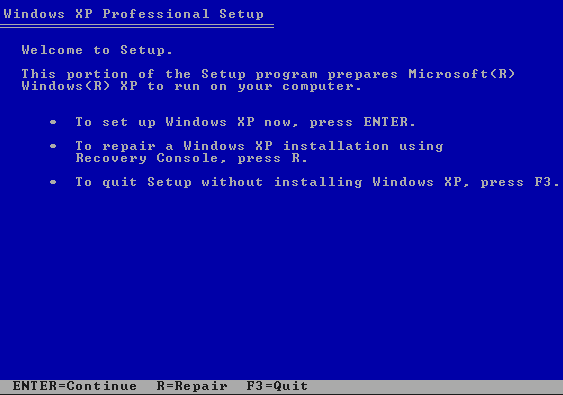
тут тиснем кнопку R і потрапляєм в щось, на зразок
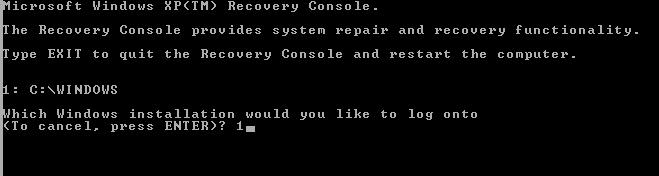
В залежності від того, чи змогла консоль знайти у Вас на диску Windows чи ні, вікно буде виглядати із можливістю вибору ОС ,або ні...
Але в будь-якому з цих двох випадків завантажити консоль - можливо!
Після входу в консоль у Вас буде в розпорядженні обмежена в функціональності, але все ж роботоздатна Windows Recovery Console - командна стрічка, в якій можна зробити перевірку дисків, а головне - можна переписувати файли на Вашій системі.
Recovery - Процедура відновлення
Для додаткової інформації по роботі в Recovery Console спробуйте команду
- help
Кожна команда з виведеного списку має свою власну невеличку інформацію , подивитись як уможна ввівши
- команда /?
де команда - будь яка із списку, що виводиться в результаті виконання команди help
chkdsk
В будь-якому випадку відновлення системи обов'язково треба зробити перевірку диска. Якщо логічна цілісність Вашого диска порушена (а швидше за все саме через це і не завантажується ваш системний реєстр) - будь-які операції з диском варто починати лише після "реставрації" файлової системи.
Отже запускаєм
- chkdsk /p c:
замість c: прописуйте букву диска, на якому стоїть Ваша ОС.
Після закінчення перевірки дисків обов'язково перевірте чи може завантажитись Ваша Windows. Для цього в консолі напишіть
- exit
Якщо ОС продовжує "незавантажуватись" - входьте знову в Recovery Console!
c:\WINDOWS\repair
В кожному Windows інсталятор після першого завантаження створює чистий реєстр, в якому присутні лише драйвера, які розпізнались на етапі інсталяції. Цей реєстр знаходиться в папці repair папки Windows (або Вами названої папки).
А реєстр системи, яку Ви намагаєтесь відновити знаходиться відповідно в папці
- c:\windows\system32\config
З допомогою консолі можна "підсунути" Вашій злетівшій системі частину "чистого" реєстру.
Отже
- cd c:\windows\system32\config
- ren system system.old (робимо резервну копію тієї частини реєстру, на яку свариться ОС в момент завантаження)
- copy c:\windows\repair\system . (копіюємо необхідну частину (пропуск і крапка - обов'язкові!))
- exit (пробуєм завантажити Windows)
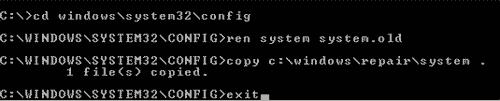
В більшості випадків Ваша система вдало завантажиться, за вийнятком того, що
- будуть знесені всі драйвери, які доставлялись Вами вручну після інсталяції
- всі мережеві параметри будуть скинуті в 0
- в деяких випадках буде потрібна переактивація Windows
Більшість драйверів система знайде без проблем(вони ж всі фізично на диску є), але деяким треба буде в Диспетчері Пристроїв(Device manager) вручну вказати обновлення драйвера(Автоматично), щоб система їх побачила та проінсталювала знову.
System Restore
Якщо у Вас була увімкнена дана служба - можна використати збережену нею якусь із останніх точок відновлення, для того, щоб повернути систему в попередній стан. Але бувають випадки, коли Ваш аточка відновлення буде дуже старою, тоді можна, користуючись System Recovery Console відновити лише гілку реєстру, яка відповідає за system частину, не затронувши інших системних компонент та програм.
Після інсталяції всіх драйверів та активації Windows - зробіть точку відновлення в програмі System Restore
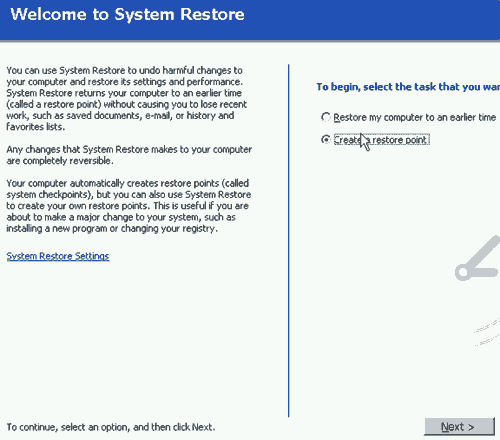
Це кількасекундна операція, але вона забезпечить Вам збереження роботоздатної конфігурації системної гілки реєстру.
Як саме?
System Volume Information
Після створення Restore point загляньте в папку c:\System Volume Information\_restore\ - всі точки відновлення знаходяться там...
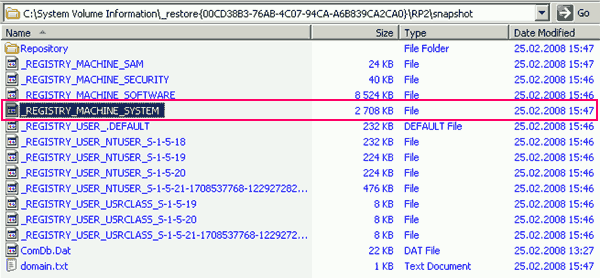
З цієї папки Ви можете вручну скопіювати необхідну Вам гілку реєстра, використовуючи Recovery Console.
Чому так складно? Чому не використати просто програму System Restore після першого відновлення файлу c:\windows\system32\config\system ?А тому, що точка відновлення може бути створена дуже і дуже давно! Після того Ви могли вимкнути System Restore і проінсталювати величезну кількість програм та зробити багато змін в параметрах системи. Тому краще замінити лише той файл реєстру, який збойнув і відповідно затратити менше зусиль на відновлення параметрів системи без переінсталяції великої кількості програмного забезпечення
Епілог, або чому не reinstall
Якщо у Вас на робочій станції або сервері встановлено Windows, переінсталяція якого займе кілька днів - тоді варто розібратись в можливостях системного відновлення для збереження цілісності системи та спрощення процесу реставрації ОС.
Особливо це потрібно, якщо у Вас сервер. В такому випадку повернення до певної точки, яка була востаннє роботоздатною може набагато спростити Вам життя та зменшити кількість затраченого часу та нервів на відновлення.
Успіху Вам!
далі буде...
PS. Також буде цікаво прочитати про доступ до пошкодженого реєстру з іншої машини в mrpetruccio
Trackback URL для цього допису
http://itua.name/uk/trackback/111



